Google Boîte de réception Manuel utilisateur
PDF
Download
Document
3. Mode d’emploi Etape 1 : Se connecter à son compte Gmail 1. Se connecter à la page d’accueil de Gmail : www.gmail.com. 2. Indiquer le nom d’utilisateur et le mot de passe. 3. Appuyer sur le bouton ‘Connexion’ ou sur la touche ‘Enter’ de votre clavier. 4. La page se recharge sur la boite de réception. Correspondre avec une classe de l’autre bout de la terre – Gmail – Dialoguer, échanger (octobre 2010) -2- Etape 2 : Envoyer un email 1. Dans la colonne de gauche, cliquer sur le bouton ‘Nouveau message’. 2. Une nouvelle page se charge permettant de rédiger un mail. Dans le premier champ : entrer l’adresse mail du destinataire. S’il fait partie du carnet d’adresses appuyer sur le bouton ‘A’. Les champs Cc et Cci sont facultatifs. Cc : ajouter une personne en copie qui reçoit les mails sans réellement participer à la conversation. Cci : ajouter une personne en copie sans que le destinataire principal ne le sache. Dans le deuxième champ : indiquer l’objet du message. Dans le troisième champ : entrer le message. 3. Vérifier l’orthographe avec le bouton de droite. 4. Appuyer sur le bouton ‘Envoyer’ une fois le message rédigé (s’il n’y a pas besoin de mettre en forme le texte et/ou d’ajouter une pièce jointe). Correspondre avec une classe de l’autre bout de la terre – Gmail – Dialoguer, échanger (octobre 2010) -3- Etape 3 : Changer le style, mettre en forme le message. Avant d’envoyer le mail, utiliser la barre de mise en forme pour modifier le style du texte. De gauche à droite : Gras Lien Italique Liste numérotée Souligné Liste à puce Police de caractère Diminuer le retrait Taille du texte Augmenter le retrait Couleur du texte Citation Couleur du surlignage Alignement du texte (à gauche, Emoticône centré à doite) Etape 4 : Ajouter une pièce jointe Avant d’envoyer le mail, un fichier peut être joint au message (un fichier texte, un fichier image ou autre) 1. Appuyer sur le bouton ‘Joindre un fichier’ en dessous du champ ‘Objet’. 2. Une boite de dialogue permet de parcourir l’ordinateur. Le fichier doit donc se trouver soit sur l’ordinateur soit sur une clé USB ou un CD connecté à l’ordinateur. Correspondre avec une classe de l’autre bout de la terre – Gmail – Dialoguer, échanger (octobre 2010) -4- 3. Sélectionner le fichier en cliquant dessus. Ensuite, cliquer sur le bouton ‘Ouvrir’ en bas à droite. Le nom du fichier joint est indiqué en dessous du champ objet. 4. Répéter l’opération pour les différents fichiers à joindre. Remarque : Il faut attendre que tous les fichiers soit entièrement téléchargés avant d’envoyer le mail. Etape 5 : Ajouter une signature La signature est un texte rédigé par l’utilisateur et qui s’affiche automatiquement à la fin de tous les messages qu’il rédige. La signature peut comporter : nom, prénom, adresse, téléphone, email, site web, citation, dessin etc. 1. Cliquer sur le bouton ‘Paramètres’ en haut de la page à droite. 2. La page se recharge. 3. Dans l’onglet général, descendre la page jusqu’au point ‘Signature’. 4. Cocher le deuxième item et rédiger la signature. Utiliser la barre de style si nécessaire 5. Descendre jusqu’à la fin de la page et cliquer sur le bouton ‘Enregistrer les modifications’. Correspondre avec une classe de l’autre bout de la terre – Gmail – Dialoguer, échanger (octobre 2010) -5- 4. Apports pédagogiques La correspondance par mail, permet à l’élève de communiquer avec un autre élève à l’autre bout du monde en un temps record. Que ce soit dans le cadre d’échanges linguistiques ou culturels, l’élève apprend à connaître l’autre et ses différences. Il s’ouvre à autrui. Il échange et dialogue. L’élève apprend à oser s’exprimer et à partager l’information par écrit. Il diffuse et communique l’information. Gmail est un outil facilement pris en main. Il permet de stocker un bon nombre de messages en mémoire et de joindre des fichiers. Il propose une barre de mise en forme et une signature. Il propose une interface graphique spécifique pour les outils nomades (iPod, Smartphone). Le compte Gmail permet aussi de discuter en temps réel avec les autres utilisateurs connectés. Ce compte donne accès aux nombreuses fonctionnalités proposées par Google : agenda, document, agrégateur de flux RSS, etc. Les élèves peuvent utiliser seul ou en groupe une adresse électronique afin de communiquer avec une autre classe d’une langue différente ou d’une culture différente. Ils peuvent s’échanger des informations sur leurs centres d’intérêt personnels. La correspondance peut devenir une source d’informations pour un projet commun : créer un livre de recettes, d’histoires locales ; rédiger une nouvelle, des poèmes ; étudier le pays ou la région de l’autre, les habitudes culturelles, le climat, les paysages ; comparer les articles de presse sur un même sujet… 5. Annexes Fichier imprimable doc et pdf Service d’aide en ligne http://mail.google.com/support/ Correspondre avec une classe de l’autre bout de la terre – Gmail – Dialoguer, échanger (octobre 2010) -6- ">
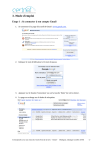
Public link updated
The public link to your chat has been updated.